Personnaliser les modèles d’action suggérée dans Viva Glint
Les modèles d’action suggérées contiennent du contenu que Microsoft Viva Glint inclut en tant que ressources suggérées pour aider les responsables à atteindre des zones de focus approuvées par l’équipe. Les ressources utilisées dans les modèles de plan d’action doivent d’abord exister dans les ressources de contenu.
Viva People Science explique les domaines d’intérêt et les modèles d’action suggérés
Une planification ciblée et rationalisée des actions est essentielle. Un plan d’action suggéré est un engagement écrit à apporter des améliorations incrémentielles à l’expérience des employés. Il est conçu pour augmenter l’engagement au travail au sein de votre équipe et au sein de votre entreprise.
Comprendre la terminologie associée aux ressources de contenu et aux plans d’action
Cette terminologie vous aide à comprendre comment Glint configure les modèles d’action de suggestion :
| Terme | Définition |
|---|---|
| Driver | Facteur qui affecte l’engagement des employés, comme la croissance ou la culture. Les éléments d’enquête sont développés pour mettre en évidence les clés - également appelées « cœur » - |
| Modèles d’action suggérés | Modèle global associé à un élément d’enquête. Le choix d’une zone d’intérêt à partir des résultats de l’enquête dirige les gestionnaires vers le modèle d’action suggéré associé au pilote clé choisi |
| Éléments d’action suggérés | Composants d’un modèle d’action suggérée |
| Ressources de contenu | Articles, images, fichiers PDF et vidéos disponibles pour les responsables dans un modèle d’action suggérée |
| Contenu standard | Contenu préremplissé dans les ressources de contenu glint. Le contenu doit d’abord exister ou être ajouté dans les ressources de contenu avant d’être attaché à un modèle Action suggérée. |
| Contenu personnalisé | Contenu que vous, en tant que client Viva Glint, avez chargé sur vos ressources de contenu |
Familiarisez-vous avec la fonctionnalité Ressources de contenu
Accédez aux ressources de contenu à partir de la section Action à entreprendre sur votre tableau de bord administrateur.
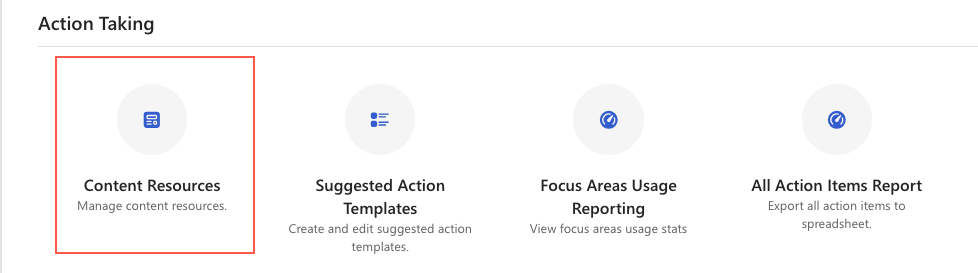
Limites de caractères pour les ressources de contenu
| Champ | Limite de caractères |
|---|---|
| Name | 100, pas d’espaces |
| Titre | 2048 |
| Description | 50 000+ |
| Texte enrichi | 50 000+ |
| Nom du fichier image | 255, inclure l’extension de fichier |
| Nom de fichier PDF | 255, inclure l’extension de fichier |
| URL du lien vidéo | 5048 |
Ajouter des liens externes aux ressources de contenu

- Dans le tableau de bord de l’administrateur, sélectionnez Configuration , puis dans Action en cours, choisissez Ressources de contenu.
- Sélectionnez + Nouveau.
- Sélectionnez OK pour confirmer que vous comprenez que l’ajout d’une nouvelle ressource l’ajoute à tous les langages du programme.
- Pour modifier le texte des traductions, sélectionnez chaque langue dans le menu déroulant de la ressource de contenu.
- Ajoutez un titre dans les sections Ressource sans titre et Titre .
- Dans le menu déroulant Type de ressource , sélectionnez Texte enrichi.
- Ajoutez un bref résumé de la ressource dans la section Description .
- Dans le champ Texte enrichi , sélectionnez Lien externe dans le menu déroulant Insérer .
- Entrez le lien dans le champ Url , puis entrez une étiquette et un titre.
- Sélectionnez OK.
- Affichez un aperçu du lien dans le volet d’édition droit et vérifiez que la page de droite s’affiche lorsque le lien est sélectionné.
- Sélectionnez Enregistrer , puis Publier.
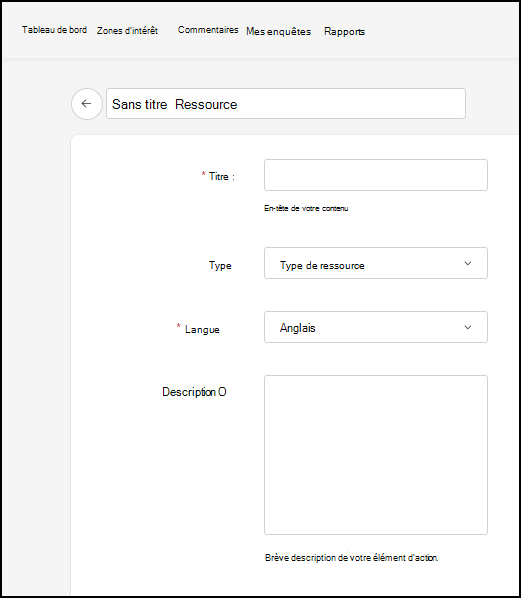
Ajouter des vidéos à des ressources de contenu
De nombreuses vidéos LinkedIn Learning sont déjà liées à des modèles Viva Glint. Si vous êtes un client LinkedIn Learning et que vous souhaitez ajouter un contenu de cours différent à votre modèle Viva Glint, consultez LinkedIn Learning Customer Success : Course Content Corner.
Suivez ces conseils pour incorporer des vidéos LinkedIn Learning
Ajouter des ressources de contenu aux plans d’action
Accédez aux modèles d’action suggérées à partir de la section Action entreprise de votre tableau de bord administrateur.
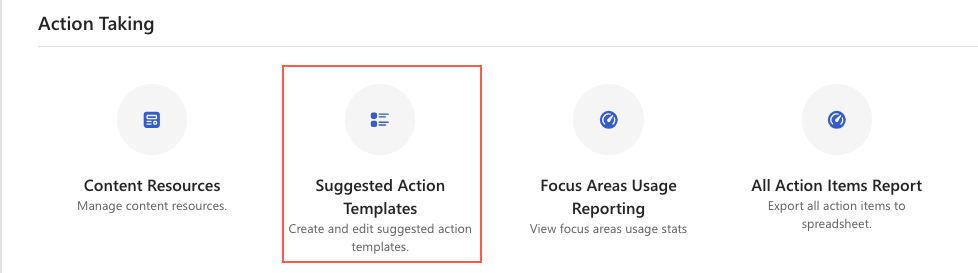
Mapper aux ressources de contenu
Suivez ces conseils pour mapper des ressources de contenu à des plans d’action